L'application de bureau ONLYOFFICE est un pack de suite bureautique open source qui comprend des éditeurs pour les documents texte, les feuilles de calcul et les présentations. Parallèlement au travail hors ligne, il est possible de connecter l'application au cloud (ONLYOFFICE, Nextcloud, ownCloud, Seafile) pour une collaboration documentaire en ligne. Le code source de la suite est disponible sur GitHub sous la licence AGPL v.3.0.
La dernière mise à jour de l'application (v6.4.1) a apporté de nombreuses nouvelles fonctionnalités :
- Appliquer des règles de mise en forme conditionnelle dans les feuilles pour identifier les tendances
- Sparklines, importation de données à partir de fichiers CSV et TXT locaux, correction automatique des liens hypertexte, préréglages pour les volets figés, affichage ou masquage des zéros dans les cellules, attribution de macros aux objets graphiques dans l'éditeur de feuille de calcul.
- Résolution groupée des commentaires révisés, conversion rapide du texte en tableau et vice versa, mise en majuscule automatique de la première lettre de la phrase dans l'éditeur de documents.
- Historique des versions et option Masquer les notes dans l'éditeur de présentation.
Styles de graphiques compatibles avec les daltoniens où des modèles sont utilisés pour signifier différents segments dans tous les éditeurs.
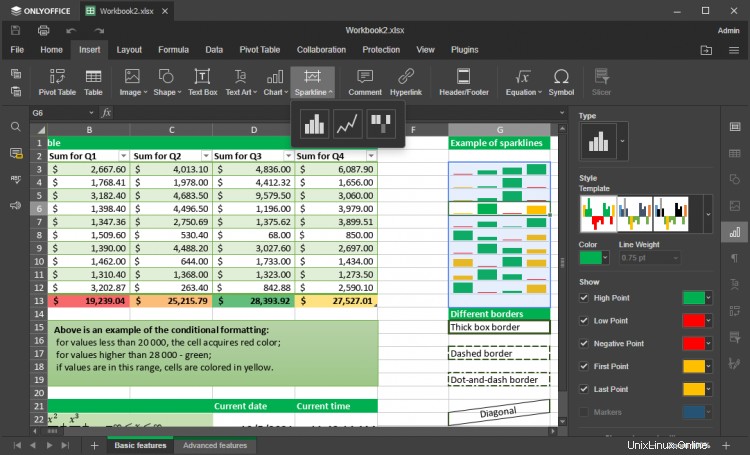
Dans ce didacticiel, nous allons apprendre à installer les éditeurs de bureau ONLYOFFICE sur votre Linux Mint.
Installation depuis le magasin de logiciels Linux Mint
Le moyen le plus simple d'installer l'application de bureau ONLYOFFICE sur Linux Mint est de l'obtenir à partir du magasin de logiciels Linux Mint qui est construit sur Flathub.
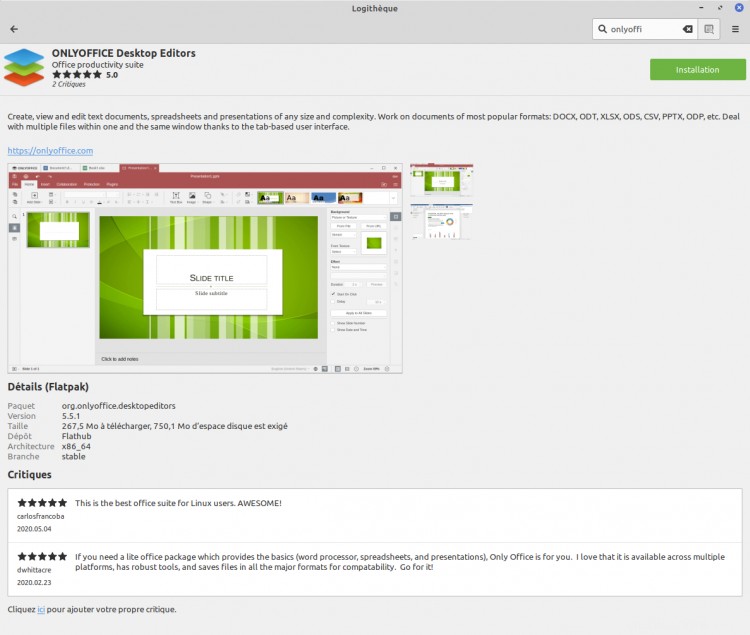
Exécutez la commande :
flatpak install flathub org.onlyoffice.desktopeditors
Une fois cela fait, lancez l'application :
flatpak run org.onlyoffice.desktopeditors
Installation depuis snap
Snap est disponible pour Linux Mint 18.2 (Sonya), Linux Mint 18.3 (Sylvia), Linux Mint 19 (Tara), Linux Mint 19.1 (Tessa) et Linux Mint 20 (Ulyana).
Sur Linux Mint 20, vous avez besoin pour supprimer /etc/apt/preferences.d/nosnap.pref avant que snap puisse être installé :
sudo rm /etc/apt/preferences.d/nosnap.pref
sudo apt update
Pour installer snap à partir de l'application Software Manager, recherchez snapd et cliquez sur Installer. Alternativement, vous pouvez installer snapd depuis la ligne de commande :
sudo apt update
sudo apt install snapd
Une fois cela fait, reconnectez-vous ou redémarrez votre système et installez ONLYOFFICE Desktop Editors avec la commande suivante :
sudo snap install onlyoffice-desktopeditors
C'est tout! Vous pouvez désormais modifier vos documents localement sur Linux Mint ou connecter l'application au cloud et collaborer sur des fichiers avec vos coéquipiers.